Cómo tomar la propiedad total de una llave de registro en Windows 11/10
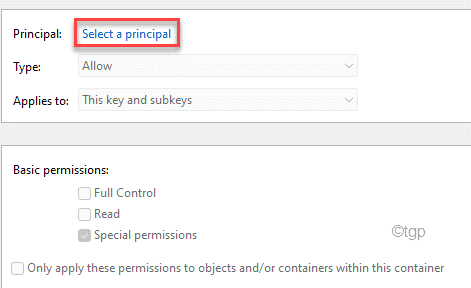
- 4087
- 987
- Carmen Casillas
El editor de registro es una herramienta administrativa que los administradores del sistema modifican los valores de registro, claves en su testamento. Pero, sin permiso suficiente, no puede simplemente ir y editar/eliminar una clave de registro por su cuenta! Si intenta hacer eso, encontrará un mensaje de error. Debe tomar la propiedad total de una clave de este tipo antes de poder modificarla.
NOTA -
No debe alterar la propiedad de una clave sin ningún conocimiento previo. El sistema reserva el permiso para proteger la integridad del dispositivo. Entonces, use el método discutido en las claves sobre las que está seguro.
Cómo tomar la propiedad total de una llave de registro en Windows 11, 10
Puede tomar fácilmente la propiedad completa de una clave de registro.
Paso 1 - Cambiar la propiedad
1. Al principio, haga clic en el Clave de Windows y escribe "regedit".
2. Entonces, toque "Editor de registro"De los resultados de búsqueda.
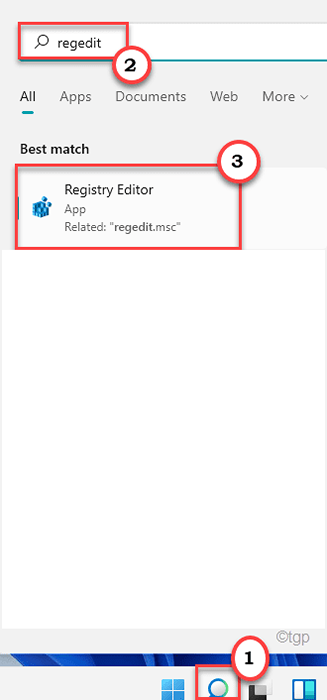
3. En el editor de registro, vaya a la ubicación de la clave.
4. Luego, haga clic derecho en el llave y haga clic en el "Permisos .. ".
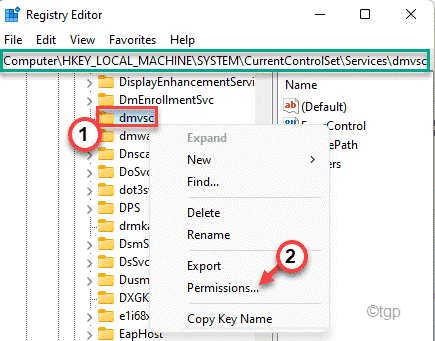
5. Ahora, toque el "Avanzado"Para modificarlo.
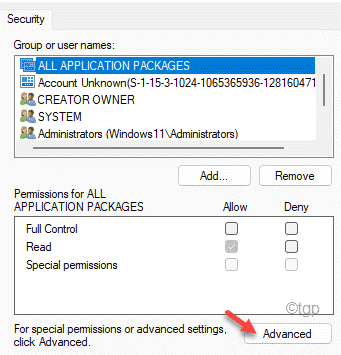
6. Luego, haga clic en "Cambiar" al lado de 'Dueño' opción.
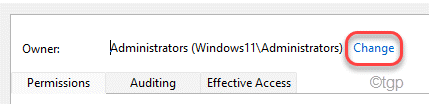
7. Ahora, haga clic en el "Avanzado" opción.
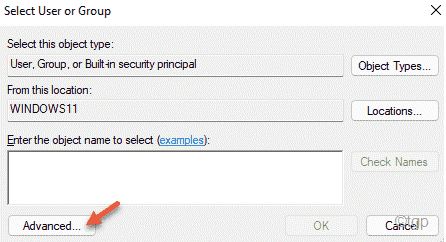
8. Aquí haga clic en "Encuentra ahora"Para ver la lista completa de grupos de usuarios.
9. De esta lista de grupos de usuarios, seleccione el nombre de su cuenta. (En esta computadora, lo es 'sambit koley'.)
10. Después de eso, haga clic en "DE ACUERDO"Para seleccionarlo.
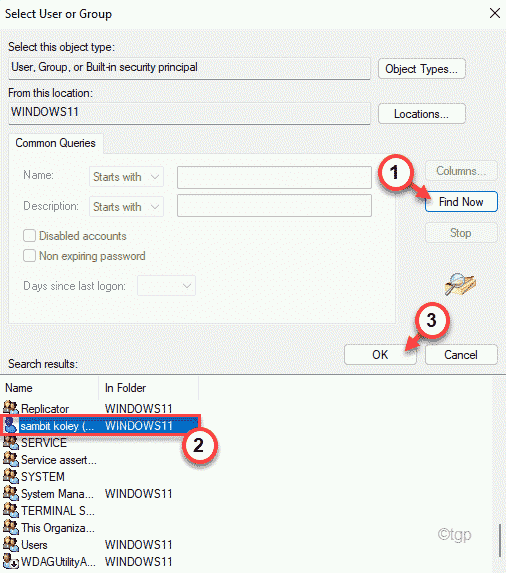
11. Para guardar, toque "DE ACUERDO".
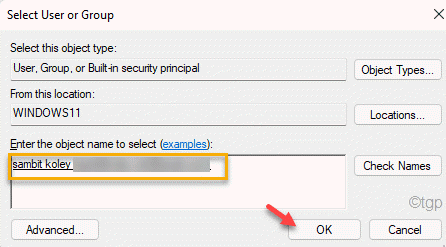
Ahora, eres dueño de esta clave en particular.
12. Ahora, controlar el "Reemplace el propietario en subcontainers y objetos" caja.
13. No olvide hacer clic en "Aplicar" y "DE ACUERDO"Para guardar los cambios.
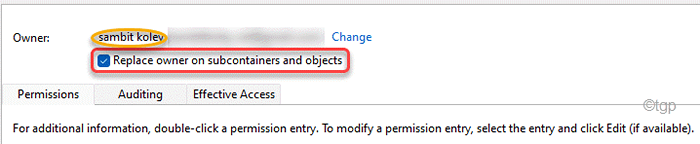
Paso 2: tome el control total de la clave
Después de que haya tenido la clave, ahora puede tomar el control total de la clave.
1. En la ventana de configuración avanzada, toque "Agregar".
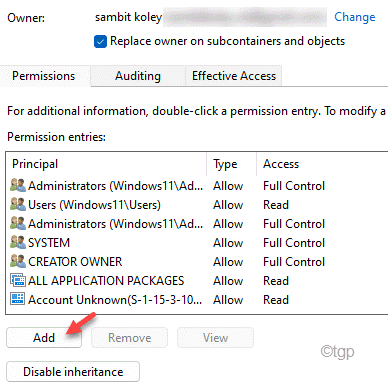
2. Ahora, haga clic en "Seleccione un director".
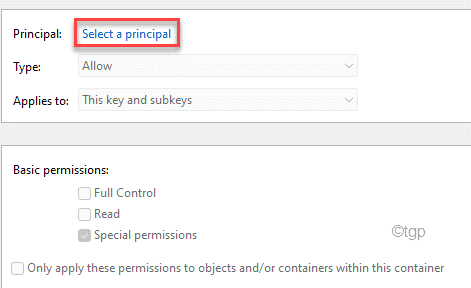
3. Luego, haga clic en el "Avanzado" opción.
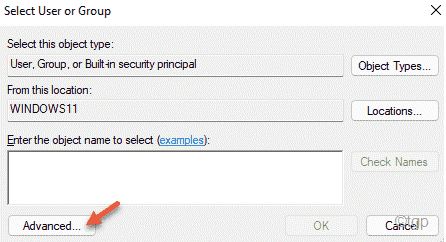
4. Aquí haga clic en "Encuentra ahora"Para ver la lista completa de grupos de usuarios.
5. De esta lista de grupos de usuarios, seleccione el nombre de su cuenta. (En esta computadora, lo es 'sambit koley'.)
6. Después de eso, haga clic en "DE ACUERDO"Para seleccionarlo.
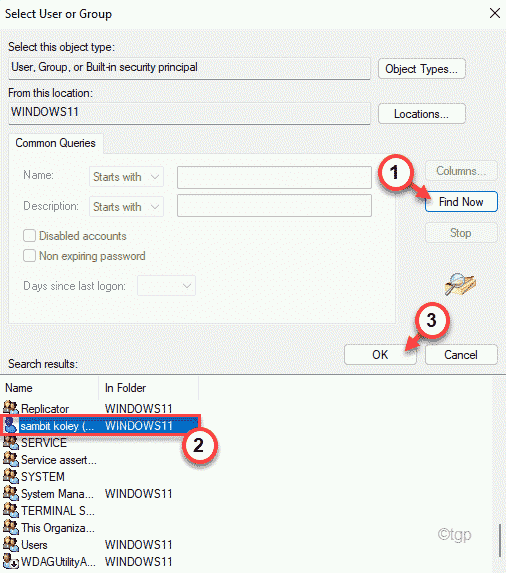
7. Para guardar, toque "DE ACUERDO".
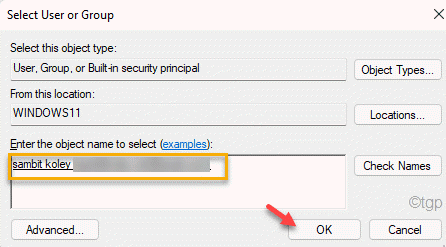
8. A continuación, consulte el "Control total".
9. Finalmente, haga clic en "Aplicar" y "DE ACUERDO"Para guardar la configuración.
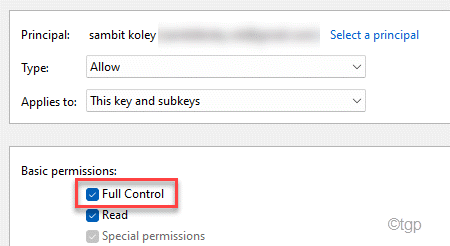
Eso es todo! Ahora, ha tenido con éxito la clave y ha tomado el control total sobre la clave.
- « Cómo ocultar el SSID de una red WiFi en Windows 11/10
- Se corrige la falta de envío de un archivo y reciba una opción de archivo en Bluetooth en Windows 11/10 »

